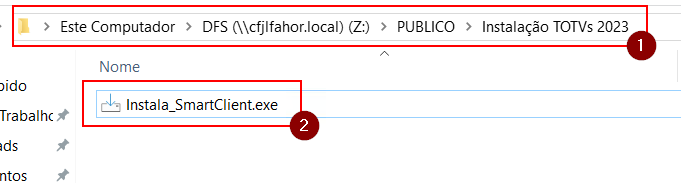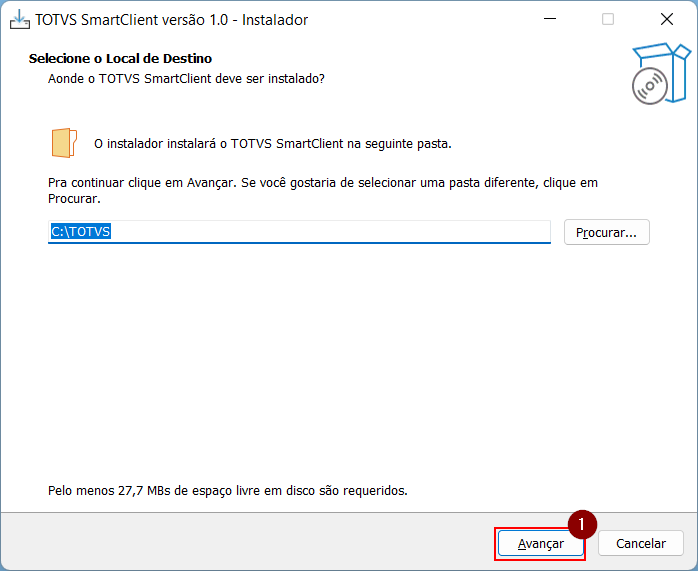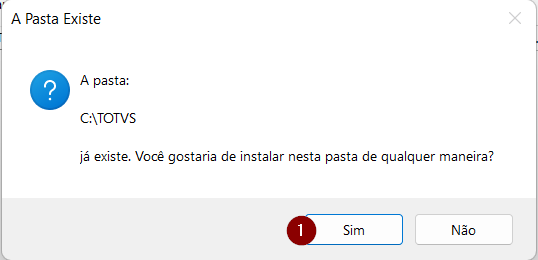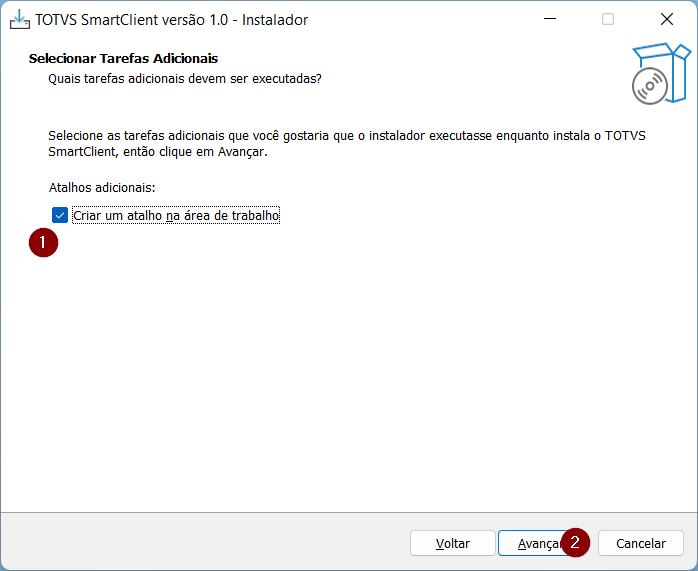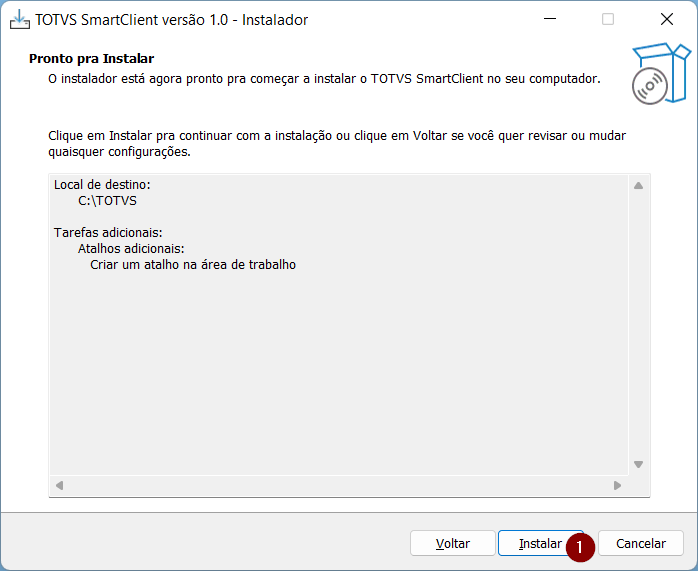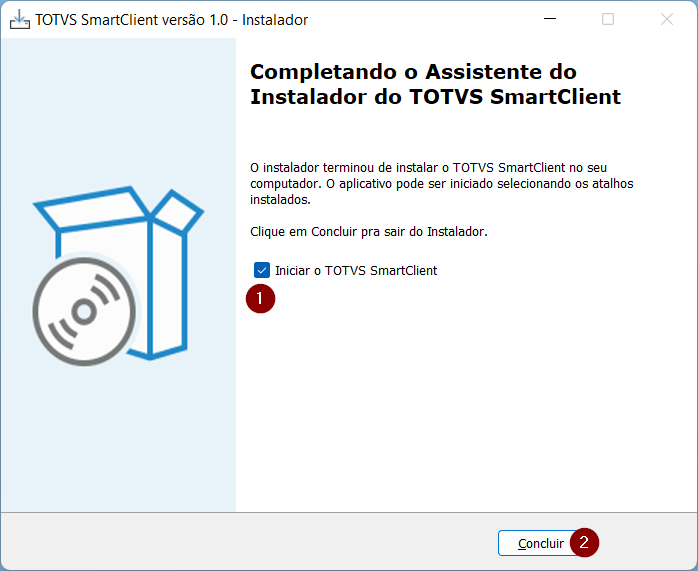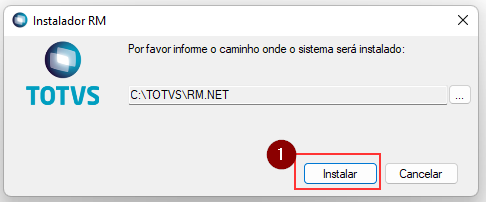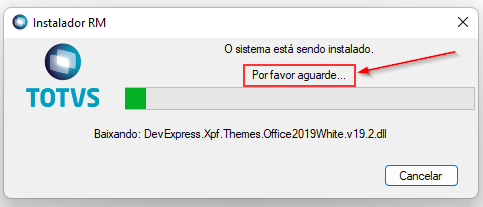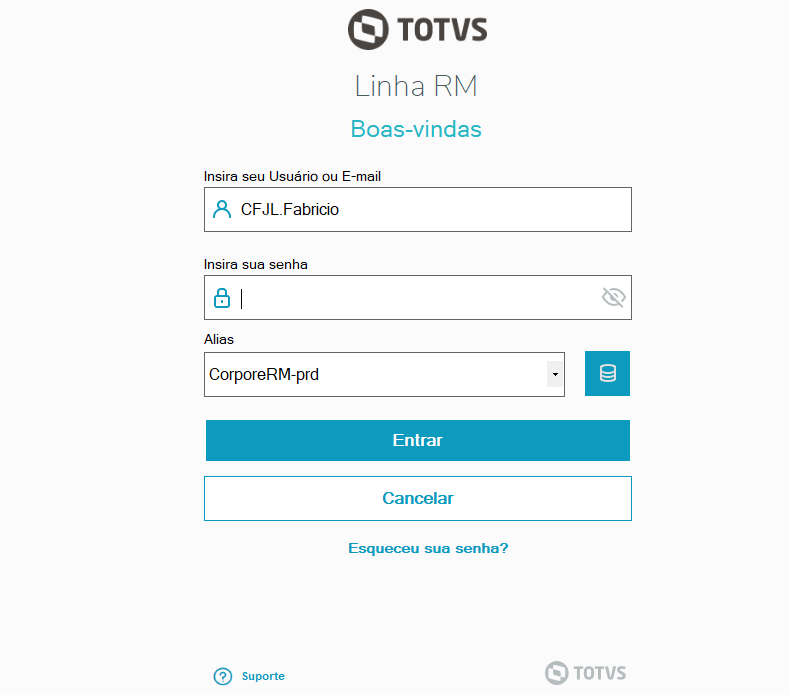Instalação Smart Client TOTVS
Aqui você encontra instruções de como instalar o Smart Client para acessar o ERP TOTVs no CFJL/FAHOR.
Localizar o arquivo de instalação
Navegar até a pasta Instalação TOTVS 2023 que está dentro do diretório Público do DFS.
Realizar o processo de instalação
Executar o arquivo Instala_SmartClient.exe
Selecione a opção Avançar.
Como a pasta já existe podemos clicar em Sim no alerta a seguir.
Deixe marcada a opção para criar um atalho e clique em avançar.
Clique em Instalar.
Deixe marcada a opção para iniciar o TOTVs SmartClient e clique em Concluir.
Será aberto mais um instalador. Clique em Instalar.
OBS: Este processo vai demorar pois irá buscar todos os arquivos necessários para executar o ERP na sua máquina.
Ao final deve ser apresentada a tela de login no ERP.
Atalho no Desktop
Para acessar o ERP utilize o atalho TOTVS SmartClient criado em sua área de trabalho.
O que muda?
- Agora você terá uma versão reduzida do ERP em sua máquina e somente buscará dados e executará processos nos servidores do Datacenter. Na prática, teremos os seguintes benefícios:
- Vai ficar mais fácil manipular arquivos, seja para enviar ao ERP ou para baixar do ERP, como por exemplo salvar um PDF de relatório pois você poderá selecionar qualquer pasta do seu computador;
- Ficará mais rápida a impressão de relatórios;
- Você poderá deixar o sistema o dia inteiro aberto e não vai fechar a conexão.
- Sempre que houver uma atualização seu computador será atualizado automaticamente. Claro que isso fará com que o sistema demore mais ao abrir pois, será necessária a verificação das versões e, se necessário, baixar os arquivos.